วิธีตั้งค่าให้ Line OA ต่อกับแชทบอทได้ (เชื่อมต่อแบบเก่า)
ก่อนเริ่มสอนการติดตั้ง LINE OA แชทบอทในรูปแบบเก่า ซีวิซขออนุญาตแนะนำเพิ่มเติมว่าตอนนี้เรามีการเชื่อมต่อแชทบอทกับ LINE OA “รูปแบบใหม่” ที่ง่ายกว่าเดิมเยอะมากๆๆ ติดตั้งเพียงไม่ถึง 1 นาที ซึ่งสิ่งที่ทำให้แบบใหม่ต่างจากรูปแบบเก่าเลยก็คือ 1. ติดตั้งง่ายกว่าเดิมเยอะ 2. ทำงานร่วมกับบอทได้ 100% (แบบเก่าต้องคอยสลับโหมดไปมา โหมดแชทแอดมินตอบ โหมดบอทบอทตอบ)
เพื่อการใช้งานที่สมบูรณ์และง่ายขึ้น หลังจากวันที่ 9 สิงหาคม 2564 ซีวิซจะปรับให้ลูกค้าใช้เป็น LINE OA รูปแบบใหม่ทั้งหมด ซึ่งจะอยู่ใน Advanced Package หากลูกค้าท่านไหนสนใจ คลิกเพื่อสอบถามหรือสั่งซื้อได้เลยค่ะ
กรณีลูกค้าเก่าที่ใช้งาน LINE OA แบบเก่าอยู่ จะยังสามารถใช้แบบเก่าได้เรื่อยๆจนกว่าแพ็คเกจเก่าที่ซื้อไปจะหมดอายุการใช้งานนะคะ หรือหากสนใจอยากจะอัพเกรดเป็นแบบใหม่ สามารถสอบถามเพิ่มเติมเพื่อ Top up ในราคาพิเศษได้กับทางแอดมินเลยค่ะ
📍หากลูกค้ามี Line Official Account แล้วสามารถเริ่มได้ที่ข้อ 2
📍หากลูกค้ายังไม่มี Line Official Account สามารถทำตามขั้นตอนด้านล่างนี้ได้เลย
ลูกค้ายังไม่มี Line Official Account
1. เข้าไปที่ เว็ปไซต์ LineBiz เพื่อสร้างบัญชี
1.1 กดสร้างบัญชีทั่วไป
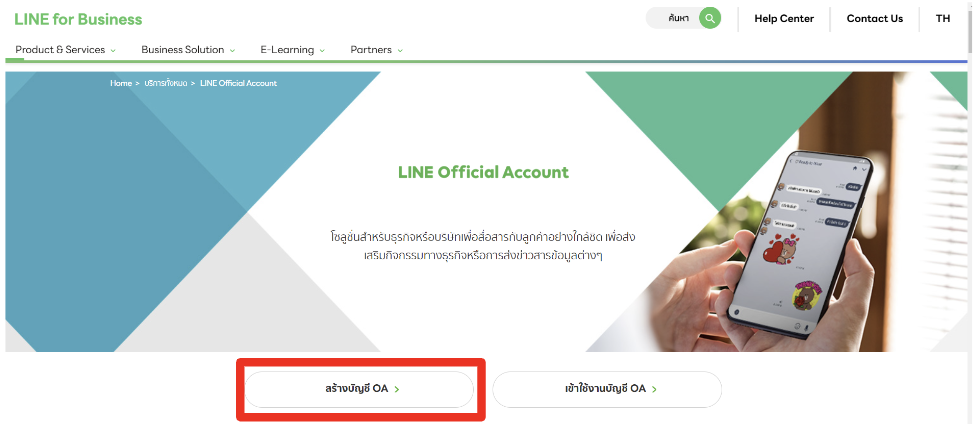
1.2 กด “เข้าสู่ระบบด้วยบัญชี Line”
1.3 กรอก E-mail และ รหัสผ่าน เพื่อเข้าสู่ระบบ
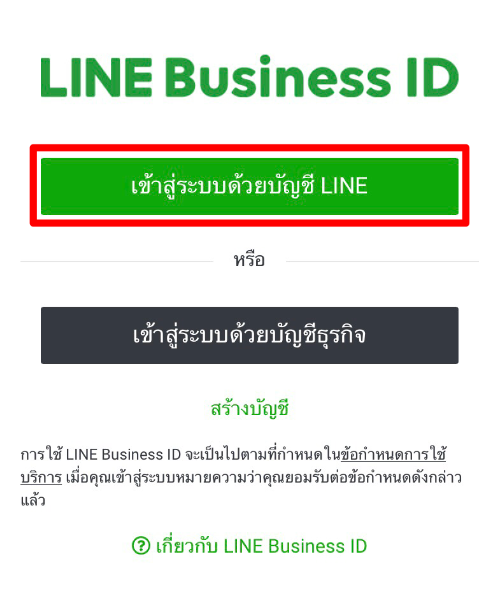
1.4 สร้าง Line Official Account โดยกรอกข้อมูลส่วนต่างๆ และกด “ดำเนินการต่อ”
ชื่อบัญชี = ชื่อของไลน์ที่เราจะใช้
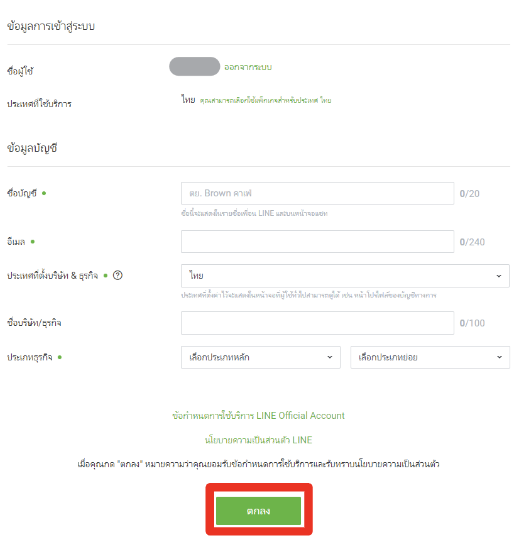
1.5 ตรวจสอบรายละเอียดเพิ่มเติม แล้วกด “ตกลง” ได้เลยค่ะ
1.6 สร้าง Line Official Account เสร็จแล้ว ตอนนี้เรามี Line Official Account ที่พร้อมใช้งานสำหรับเชื่อมต่อกับบอทแล้ว สามารถเชื่อมต่อบอทได้ในขั้นตอนถัดไปเลย กด “ภายหลัง (ไปหน้าจอ Manager)” แล้วกดยอมรับข้อตกลงการใช้ข้อมูล
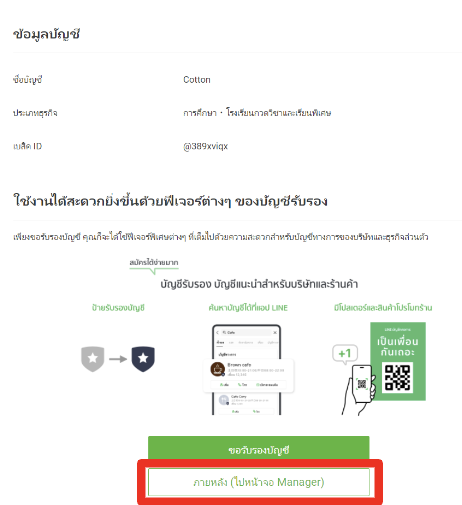
สำหรับผู้ที่มี Line Official Account แล้ว
1. เข้าไปที่ “Line Official Account Manager”
2. กดตั้งค่า (มุมบนขวามือ)
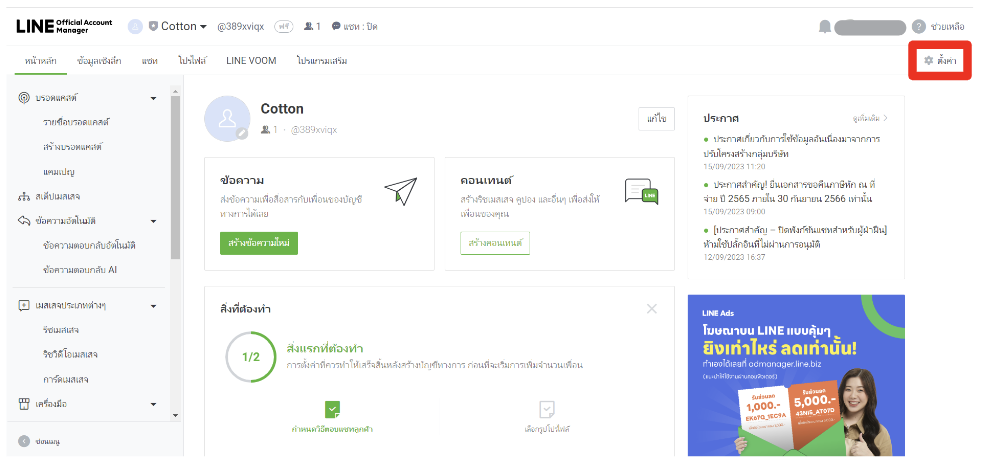
3. เลือก Messaging API ทางด้านซ้ายมือ
3.1 กดใช้ Messaging API
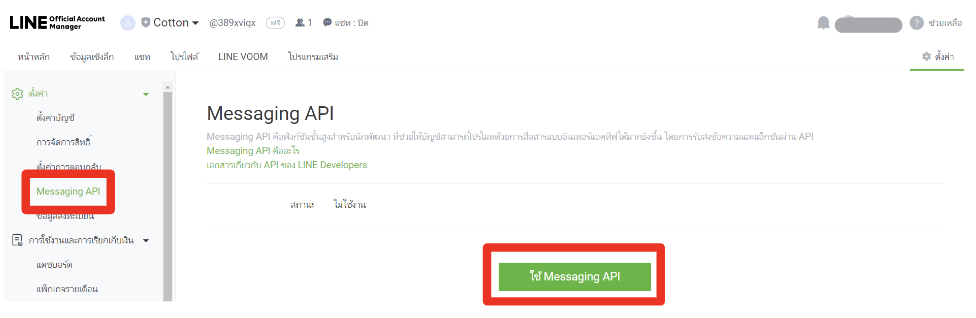
3.2 ใส่ชื่อของคุณและอีเมล จากนั้นจะมีหน้าต่างสรุปข้อมูลเด้งขึ้นมา ให้กดตกลง
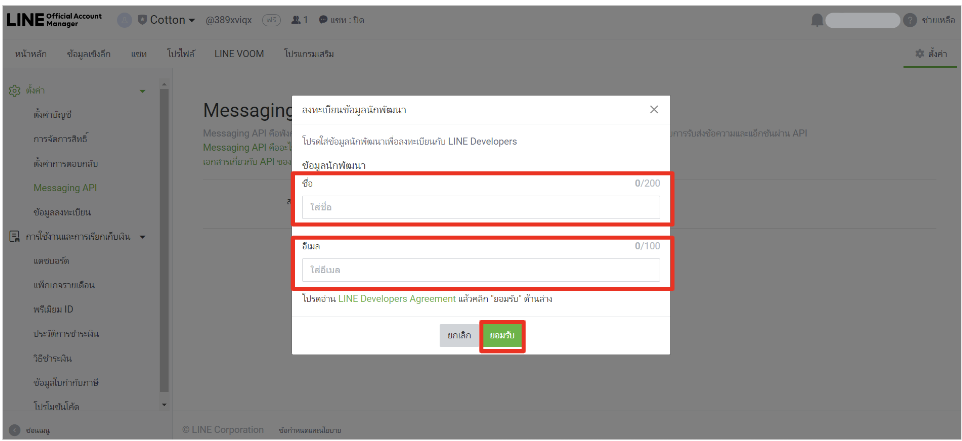
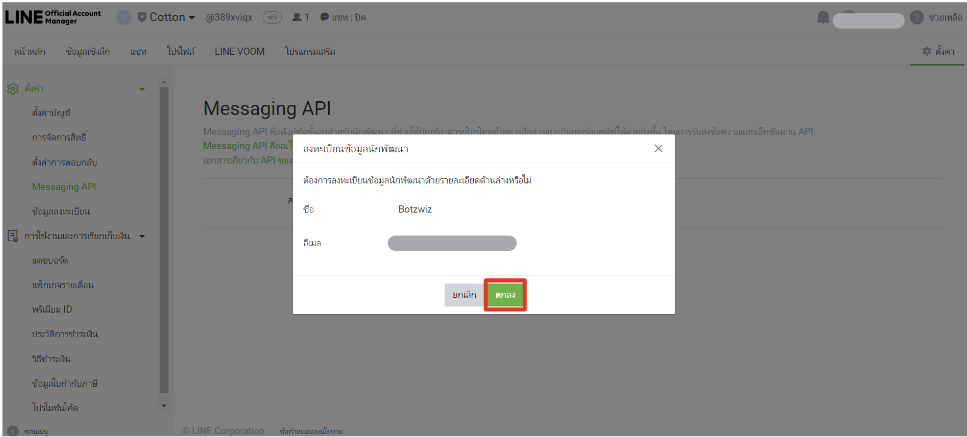
3.3 สร้างโพรไวเดอร์ แล้วกดยอมรับ จะมีนโยบายความเป็นส่วนตัวและข้อกำหนดการใช้บริการให้กรอก สามารถกดตกลงเพื่อข้ามไปได้

3.4 กดยอมรับการใช้ Messaging API
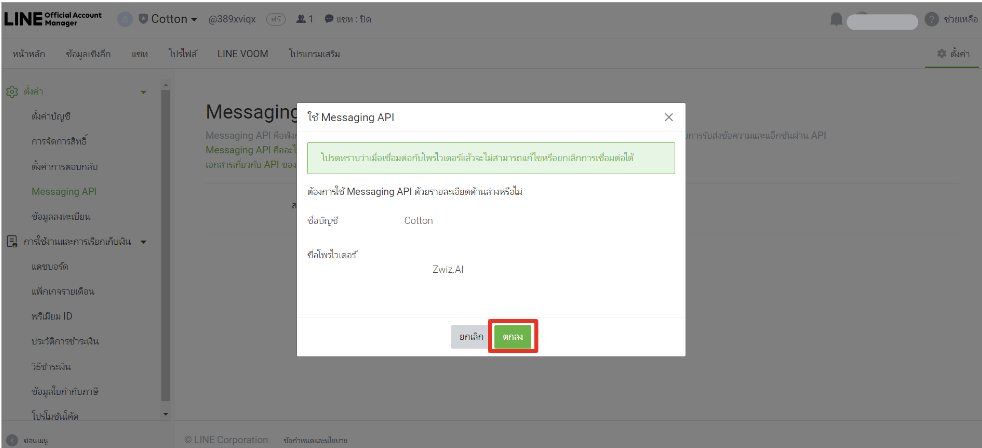
4. กดที่ตั้งค่า / Setting
4.1 มี 2 ส่วนที่ลูกค้าจะต้องก๊อปปี้แล้วมาแจ้งแอดมินทีมงานซีวิซ เพื่อให้ทีมงานเปิดการใช้งาน LINE OA แบบเก่าให้
ส่วนแรกคือ ความลับแชนแนล หรือ Channel Secret (รูปด้านล่าง)
ส่วนที่สองคือ Access Token (ดูได้จากข้อ 10)
4.2 ในช่อง Webhook Url ลูกค้าจะต้องใส่ลิงก์นี้ด้านล่างนี้ (โดยเปลี่ยน XXXX เป็นเลข Page ID ของตนเอง หาได้จาก “เกี่ยวกับ/About” บนหน้าเพจของตนเอง) >> ในส่วน Page ID ของเพจตนเอง หากหาไม่เจอสอบถามแอดมินได้ค่ะ
https://zwiz-sme-wh.zwiz.app/webhookline?facebookpageid=XXXX
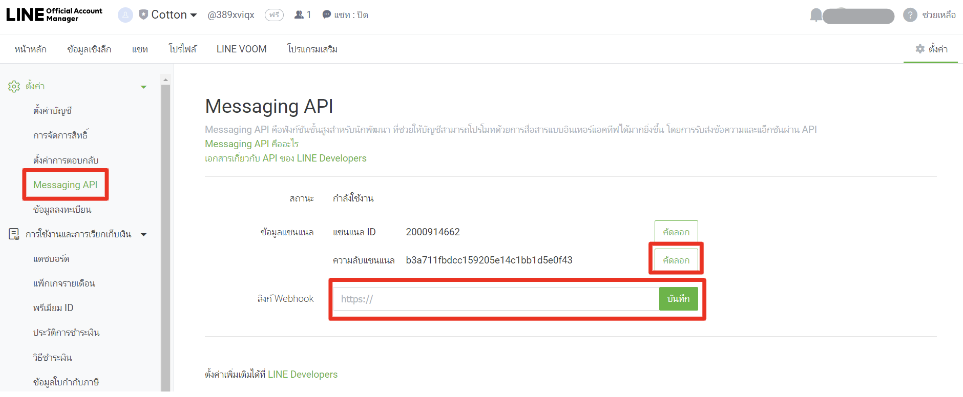
5. ตั้งค่าการตอบกลับ ตามภาพตัวอย่าง
แชท >> ปิด
ข้อความทักทายเพื่อนใหม่ >> ปิด
Webhook >> เปิด
ข้อความตอบกลับอัตโนมัติ >> ปิด
Note: ทุกครั้งที่เปิดโหมดบอท >> Webhook ต้อง “เปิด”
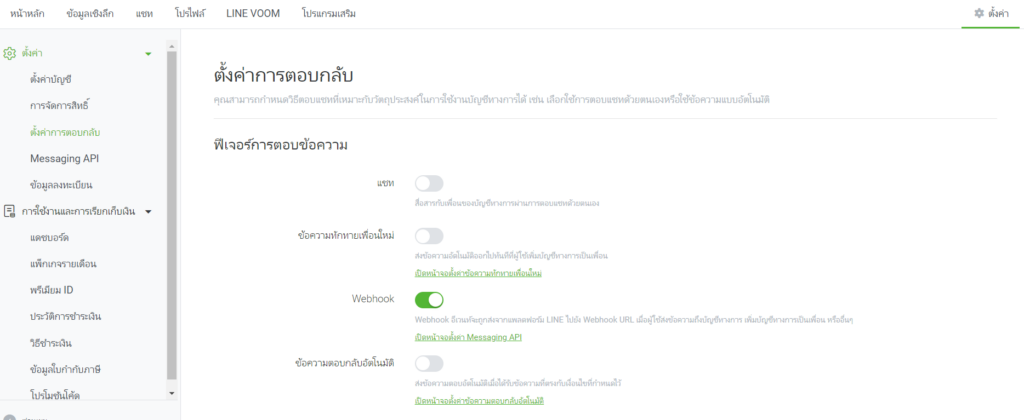
6. เปิดหน้า Line Providers เลือกบัญชีของเราทางด้านบนขวามือ
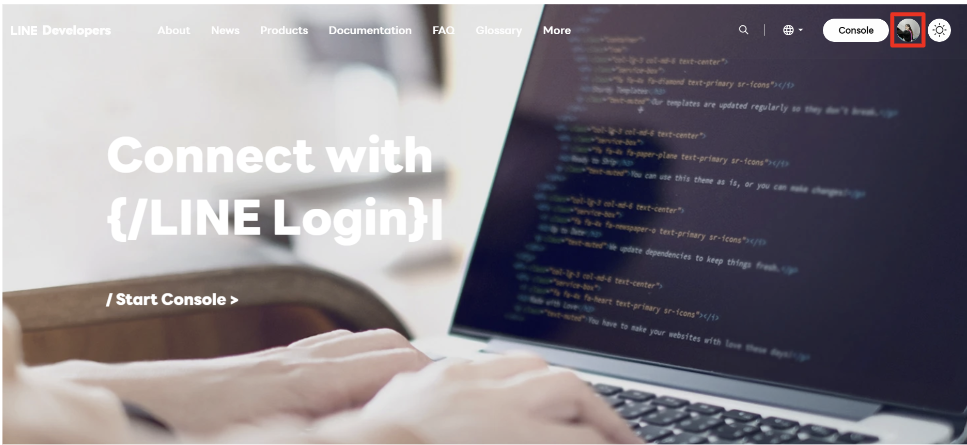
7. กดเลือก Provider ที่เราสร้างไว้แล้วทางด้านซ้ายมือ (Zwiz.AI)
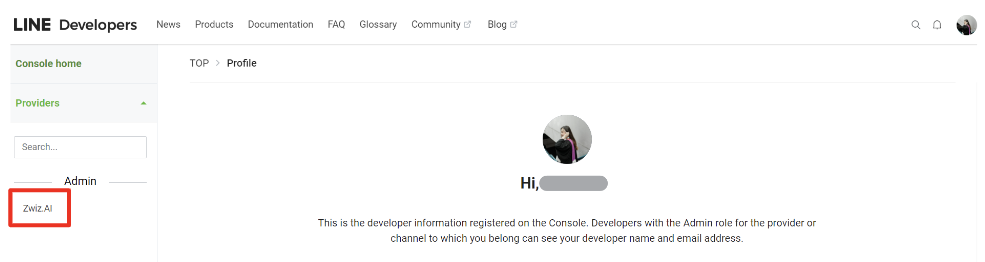
8. เลือก Line Account ที่เราจะทำการติดตั้งบอท
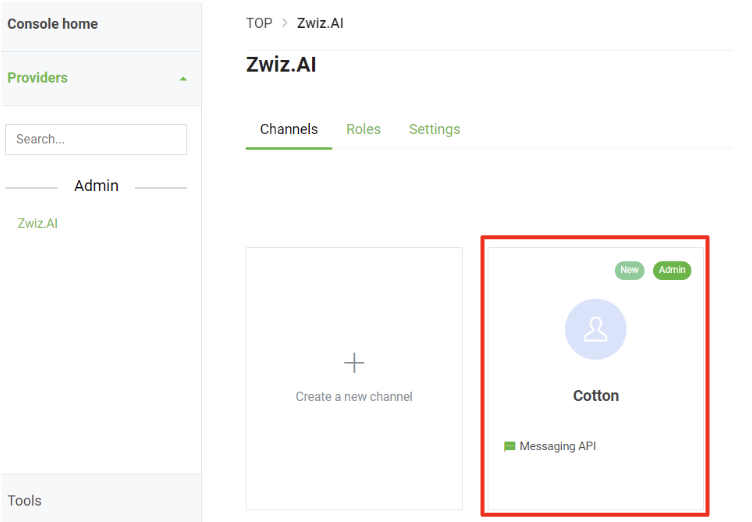
9. ในหัวข้อ Messaging API เลื่อนลงมาด้านล่างสุดที่หัวข้อ Channel access token จะเจอ Channel access token (long-lived) > กด Issue
จากนั้นให้ Copy ส่วนนี้เพื่อแจ้งทีมงาน ZWIZ.AI
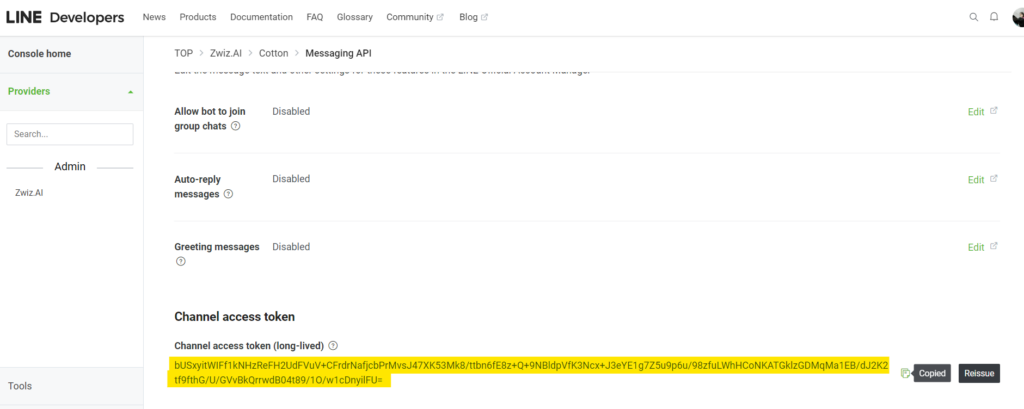
10. ในหัวข้อ Messaging API และในส่วนของ Webhook Setting กด Verify และกดเปิด “Use Webhook”
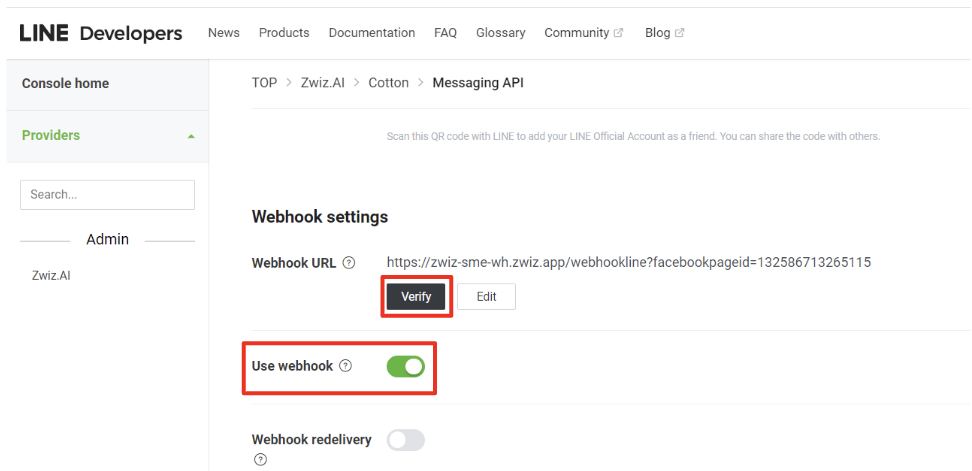
ตอนนี้คุณได้เชื่อมต่อ Line กับ ระบบ Zwiz สมบูรณ์แล้ว 🎉
[ก๊อปปี้ข้อ 5 และ ข้อ 10 ให้ทีมงาน ZWIZ.AI เพื่อเปิดการใช้งาน LINE OA แบบเก่า]
ข้อควรรู้:
เงื่อนไขการใช้แชทบอทใน LINE Official Account (แบบเก่า)
- การใช้แชทบอทในไลน์จะต่างกับการใช้แชทบอทในเฟสบุค เนื่องจากว่า แอดมินไม่สามารถคุยแทรกระหว่างที่บอททำงานอยู่ได้ แต่จะเป็นการแบ่งโหมดชัดเจน เช่น
- หากเปิดโหมด Bot, คนจะไม่สามารถเข้าไปตอบได้ และจะไม่เห็นแชทที่บอทคุยอยู่
- หากเปิดโหมด chat, แอดมินสามารถเข้าไปตอบ และดูประวัติการแชทต่างๆได้
- ทุกครั้งที่เราสลับโหมด จาก Chat เพื่อให้กลับไปเป็น Bot, อย่าลืมไปเปิด “use webhooks” เสมอ
- อย่างที่บอกคือ แอดมินกับบอทไม่สามารถคุยซ้อนพร้อมกันได้ เราจึงต้องมีการสลับโหมดไปมาอยู่เสมอ ซึ่งทุกครั้งเวลาเราเปลี่ยนจากโหมด Bot ให้เป็นโหมด chat, ไลน์จะปิด webhooks ให้อัตโนมัติ ดังนั้นแล้วเนี่ย เมื่อเราจะสลับโหมดอีกครั้ง จาก chat ให้เป็น bot ก็ต้องไปเปิด webhooks เสมอ (มันจะอยู่ในหน้าเดียวกันเลย ในส่วนของ Detail Settings)
- เวลาสร้างปุ่มกดในไลน์ ที่จะเชื่อมต่อกับ link, link นั่นจะต้องขึ้นต้นด้วย https:// เท่านั้น (ถ้าในเฟสบุคจะได้ทั้ง http:// และ https:// )
- ถ้าใครอยากให้แอดมินทำงานร่วมกับบอทอย่างรวดเร็ว โดยที่แอดมินคุยแทรกได้เรามีฟีเจอร์ใหม่ค่ะ เรียกว่า All In 1 Chat รวมแชทในที่เดียว!! ลอง กด ที่นี่ เข้าไปอ่านรายละเอียดได้เลยค่ะ
